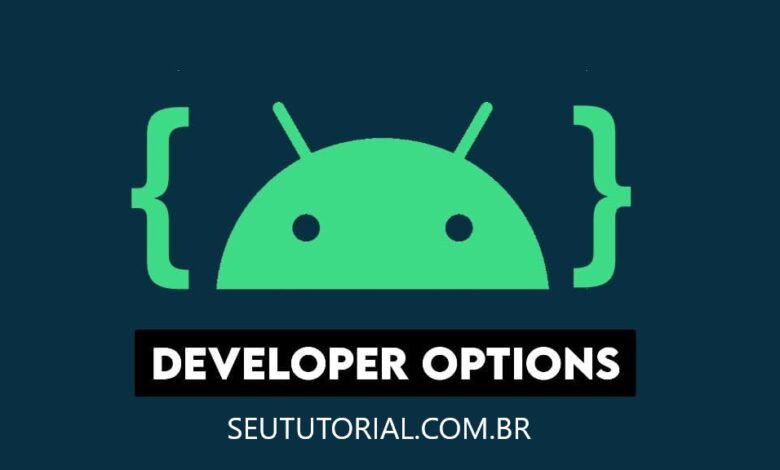
As configurações do Android são carregadas com tantos recursos que você talvez nunca tenha usado até agora. Apenas alguns usuários ávidos e desenvolvedores de aplicativos conhecem esses recursos e ferramentas. Alguns desses recursos estão ocultos nas configurações e exigem que você siga um método secreto para acessá-los. Um desses recursos no aplicativo Configurações do Android é chamado de ‘Opções do desenvolvedor’ ou ‘Modo de desenvolvedor’.
Neste tutorial, mostraremos como acessar essas opções ocultas de desenvolvedor em seu dispositivo Android e como desativá-las se algo der errado. Mais tarde, também discutiremos algumas perguntas frequentes sobre eles. Sem mais delongas, vamos começar agora!
Quais são as opções do desenvolvedor no Android?
As opções do desenvolvedor são um conjunto oculto de recursos ou ferramentas e algumas configurações avançadas do sistema que estão disponíveis no aplicativo Configurações do Android. A razão pela qual essas opções estão ocultas é porque elas não são feitas para usuários regulares.
As opções do desenvolvedor possuem algumas ferramentas que são usadas com a finalidade de personalizar o comportamento do sistema e depurar o desempenho do aplicativo, o que é útil para o desenvolvimento do aplicativo.
Por exemplo, você pode habilitar a depuração USB, monitorar o uso da memória RAM, capturar um relatório de bug, habilitar feedback visual para mostrar toques na tela e localização do ponteiro, alterar as escalas de animação e muito mais.
Como habilitar opções de desenvolvedor em qualquer dispositivo Android
Por padrão, as Opções do desenvolvedor estão ocultas nas configurações do seu telefone Android e existe um método secreto para exibi-las. Para isso, você deve encontrar a opção Build Number (versão) na seção Sobre o telefone de suas configurações. Tocar no número da versão várias vezes desbloqueará as opções do desenvolvedor. Você pode encontrá-lo na página de configurações principal ou nas configurações adicionais. Siga estas etapas para obter um guia detalhado.
- Abra o aplicativo Configurações em seu telefone Android – Vá para a gaveta de aplicativos e encontre um ícone de engrenagem cinza com as ‘Configurações’ mencionadas nele.
- Encontre e abra a opção Sobre o telefone – você encontrará essa opção na parte inferior ou superior.
- Opção Localizar número de versão – Você encontrará esta opção na seção Sobre o telefone. Se você não conseguir encontrá-lo diretamente (como em smartphones Samsung), procure em Informações de software. Se você possui um dispositivo Xiaomi, Mi ou Redmi, o número da versão está disponível com um nome diferente chamado versão MIUI.
- Toque no número da versão sete vezes – Ao começar a tocar no número da versão, você verá uma caixa de diálogo informando que você está * a poucos passos de se tornar um desenvolvedor. Por fim, uma mensagem aparecerá na tela informando que o modo de desenvolvedor foi ativado – “Agora você é um desenvolvedor!”. Digite seu PIN, padrão ou senha, se solicitado. Se as Opções do desenvolvedor já estiverem habilitadas no seu dispositivo, você receberá uma mensagem diferente dizendo – “Não precisa, você já é um desenvolvedor”.
- Localize as opções do desenvolvedor em suas configurações – volte para a página principal das configurações do seu telefone e role para baixo até o final. Aqui você encontrará uma nova opção chamada Opções do desenvolvedor. Se você não conseguiu encontrá-lo na página de configurações principal, procure em Configurações adicionais. É aqui que você pode explorar todos os recursos ocultos do seu telefone Android.
Como desativar as opções do desenvolvedor no Android
Se você ajustou algumas configurações nas opções do desenvolvedor e agora seu telefone está se comportando mal de uma forma ou de outra, você pode consertar desativando as opções do desenvolvedor. Veja como você pode fazer isso.
- Abra o aplicativo Configurações em seu dispositivo Android.
- Role para baixo e clique em Opções do desenvolvedor. Em alguns dispositivos Android como Xiaomi, Mi e Redmi, esta opção está disponível nas configurações adicionais.
- Agora você verá um botão de alternância na parte superior. Desligue o botão de alternância para desativar o modo de desenvolvedor. Isso desativará e redefinirá todas as configurações que você alterou lá.
Por que as opções do desenvolvedor estão ocultas no Android?
Como já discutimos, as opções do desenvolvedor contêm alguns conjuntos ocultos de recursos que a maioria dos usuários do Android normalmente não precisa. Eles se destinam apenas a usuários avançados que estão envolvidos no desenvolvimento de aplicativos. A razão pela qual as opções do desenvolvedor ficam ocultas por padrão é para impedir que usuários comuns as acessem. Se alguém não souber como usar esses recursos, isso poderá fazer com que o dispositivo se comporte de maneira inadequada.
É seguro ativar as opções do desenvolvedor?
Sim, é totalmente seguro ativar as opções de desenvolvedor em seu dispositivo Android. Essas opções estão disponíveis no seu sistema operacional Android e não são adicionadas por nenhum aplicativo de terceiros. No entanto, você deve ser um pouco cauteloso ao lidar com esses recursos, especialmente quando não sabe o que eles pretendem fazer. Ativar os recursos nas opções do desenvolvedor sem o conhecimento deles pode fazer com que seu telefone funcione de maneira estranha.
As opções dos desenvolvedores anulam a garantia?
A resposta simples é não. As opções do desenvolvedor não têm nada a ver com a garantia do seu dispositivo. No entanto, se você fizer root no seu telefone Android, a garantia será anulada. Observe que fazer root é completamente diferente de ativar as opções do desenvolvedor. Você pode ler mais sobre como fazer root no Android aqui.
Você deve ativar e usar as opções do desenvolvedor?
Você não deve usar as opções do desenvolvedor se for um usuário regular do Android que não gosta de mexer nas configurações do dispositivo. Por outro lado, se você é um usuário ávido que adora explorar novos recursos, pode definitivamente experimentar essas configurações ocultas em seu dispositivo Android. Você deve saber o que um recurso faz antes de usá-lo para evitar bagunçar seu telefone. Se você não gosta de desenvolvimento e teste de aplicativos, precisará usar as opções do desenvolvedor para testar seu aplicativo em tempo real.
Como ocultar as opções do desenvolvedor novamente?
Não é possível ocultar as opções do desenvolvedor nas configurações do Android depois de desbloqueá-lo. Você não pode ocultá-lo mesmo depois de alterar ou atualizar a versão do Android. Talvez a redefinição de fábrica do seu dispositivo funcione. A única coisa que você pode fazer com seu sistema Android atual é desativar as opções do desenvolvedor desativando o botão de alternância.
Para acompanhar mais tutoriais, siga o Seu Tutorial no Intagram. @seu.tutorial



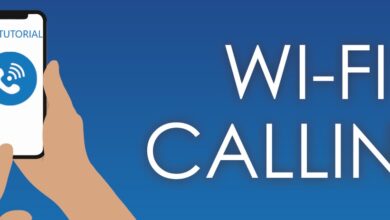



3 Comentários